1…PCに線画を取り込む

スキャンした直後の画面はこんな感じ↑
・モノクロ2階調 ・解像度:300pixel/inch …で取り込みます。
・周りの余白部分は、ちょっと大きめに残しておきます。
・面倒くさいので、背景以外のレイヤーは使いません。
2 …取り込んだ画像のモード変換と、黒ベタのハイライト線
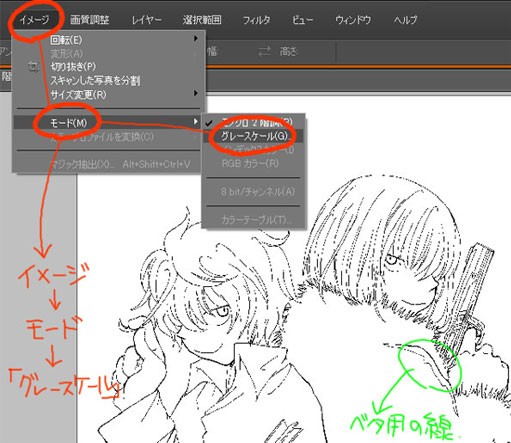
モノクロ2階調で取り込んだ元絵を、グレースケールに変換します。
最初っからグレーで取り込めば良いとは思うんですが、儀式みたいなもんです。
・緑色の丸で囲ってある部分は、取り込む前に原画に描き足しておいた、
黒ベタのハイライト(一番明るく見える部分)を 残す為の線。 黒い服の皺とかにも使います。
(原画を他で使用する場合は、ベタ線は原画に直接描き込まず、PCに取り込んでから付け足します。)
3 …黒ベタ部分と、ハイライト部分を塗り潰す
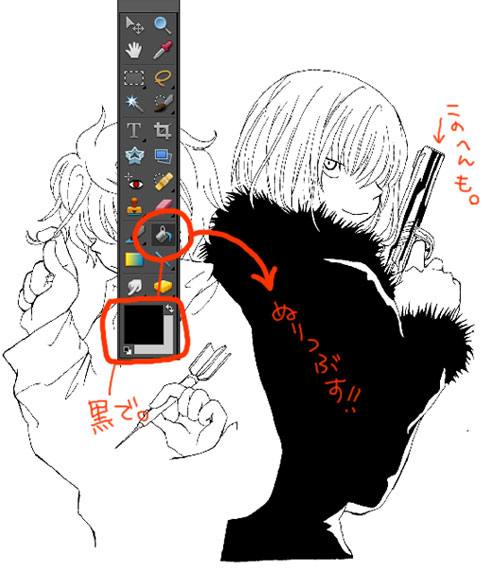
塗り潰しツールを使って一気にやっちゃいます。 爽快!
↓ 黒ベタに続いて、ハイライト(一番明るく見える部分)もドーンと!
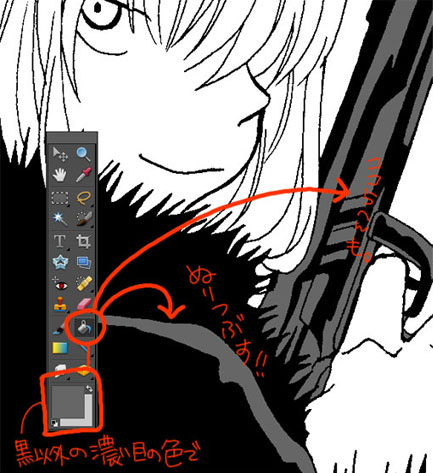
4 …影をつけていく
ペン(ブラシツール)と、塗り潰しツールを交互に使って影を付けていきます。
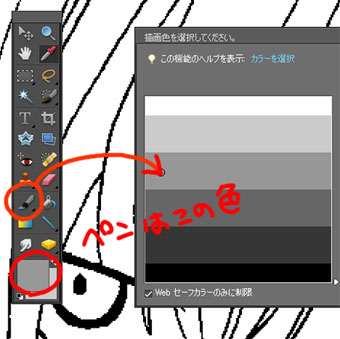 |
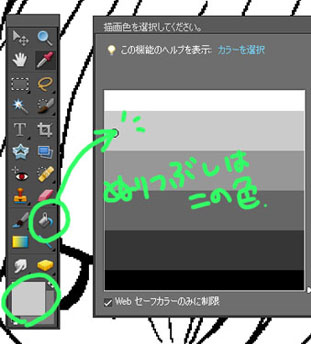 |
|
| ・ペンは→ 2番目に薄いグレーで・・・ | ・塗り潰しツールは→ 1番薄いグレーで・・・ | |
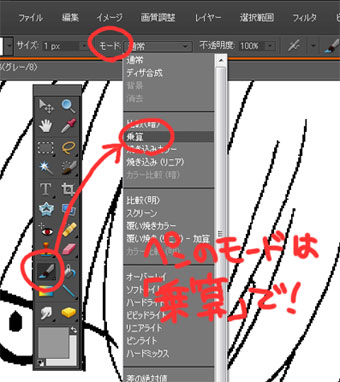 |
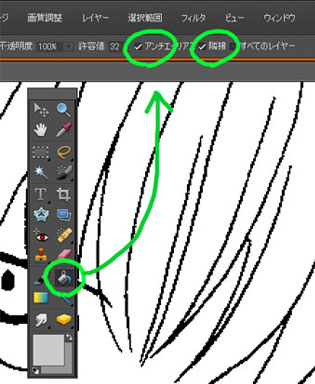 |
|
| ・ペンのモードは、「乗算」に固定。 ・サイズは 1pxです。 |
・塗り潰しツールは、「アンチエイリアス」&「隣接」をONに。 ・不透明度は100%です。 |
↓ まずは、ペン(ブラシツール)で、影を付けたい所にラインを引きます。
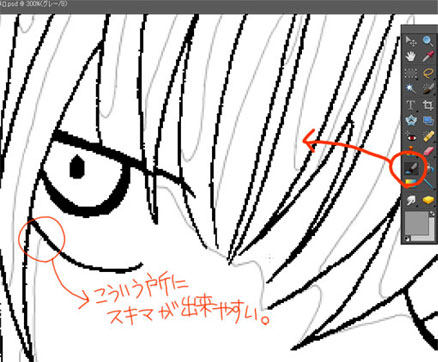
・元絵の主線とつなぐように・・・スクリーントーンを貼る感じで!
・線を引くだけなので、ペンタブよりマウスの方が描きやすいです。
・元絵の線とのつなぎ目に隙間ができないように、気を付けつつ…
・画面を拡大して線を引き、等倍に戻してバランスを見て…〜を 繰り返しながら描いていきます。
↓ 線が引けたら、影になる部分を 一段薄いグレーで塗り潰します。
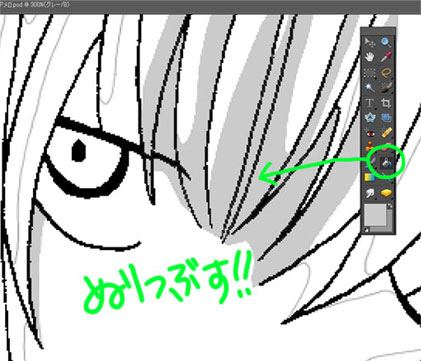
↓ ちょっと薄くて見づらいけど、影の線が引けたメロ。

↓
↓
↓
↓
↓
↓ 塗り潰すとこんな感じになります。

| 同じく、線が引けたニア | 塗り潰すとこんな感じ | |
 |
→ |  |
と、こんな作業を繰り返しくりかえし…
↓影終了〜☆

・ついでに、ニアのダーツにも色(?)着けしました。
何か意外に長くなったので、PC作業編・2に続きます。